Как прочитать текстовый файл на Андроиде?
Чем открыть DOC на Android
Программа Microsoft Word и формат текстовых документов DOC используются повсеместно. Де-факто формат DOC является стандартом для текстовых документов. В этом формате хранят почти все текстовые документы. Учитывая ситуацию, неудивительно, что многие пользователи мобильных устройств интересуются, чем открыть DOC на Андроиде.
К счастью, существует немало программ, которые позволяют открывать DOC и DOCX файлы на Андроид смартфонах и планшетах. О самых популярных из них мы расскажем в этой статье.
Чем открыть DOC для просмотра и редактирования
Quickoffice от Google
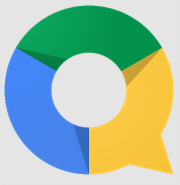
Quickoffice это бесплатная программа от компании Google. Quickoffice позволяет просматривать, создавать и редактировать текстовые документы DOC, а также электронные таблицы и презентации в форматах Microsoft Office.
Другие возможности приложения Quickoffice:
- Просмотр файлов сохраненных на облачном сервисе Google Диск;
- Открытие общего доступа к вашим документам с помощью облачного сервиса Google Диск;
- Просмотр файлов в формате PDF;
- Прикрепление документов к электронной почте;
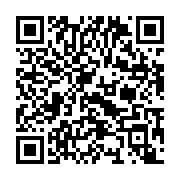
OfficeSuite 7 + PDF&HD
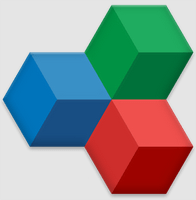
Приложение OfficeSuite является одни из наиболее популярных офисных редакторов на Андроиде. Как заявляют сами разработчики, данным приложение пользуются более 120 миллионов пользователей в 205 странах мира, а само приложение скачивают более 40 тысяч раз каждый день. С помощью OfficeSuite можно открывать документы в форматах DOC, DOCX, DOCM. Кроме этого существует поддержка и других популярных форматов. Данное приложение позволяет не только открывать DOC на Андроиде, но и создавать новые DOC файлы, а также редактировать уже существующие.
Другие возможности приложения OfficeSuite:
- Поддержка форматов: DOC, DOCX, RTF, TXT, DOCM, LOG, XLS, XLSX, ODT, XLSM, , ODS, PPT, CSVPPTX, PPTM, PPSM, PPS, PPSX, ODP, PDF, EML и ZIP;
- Встроенный файловый браузер для поиска нужных документов в памяти устройства;
- Интеграция с облачными сервисами Box, Google Drive, Dropbox, SugarSync и SkyDrive;
- Открытие документов защищенных паролем;
- Печать документов с помощью технологии Google Cloud Print;
- Поддержка 56 языков, среди которых есть русский и ;
- Существует платная версия программы, оснащенная дополнительными функциями;
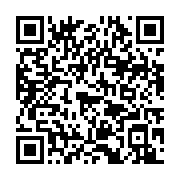
Kingsoft Office + PDF

Kingsoft Office – удобная программа для открытия DOC и DOCX на Андроид смартфонах и планшетах. Приложение имеет простой и легко понятный интерфейс, который отлично выглядит как не компактных смартфонах так и на больших планшетных компьютерах.
Другие возможности приложения Kingsoft Office:
- Кроме DOC и DOCX, поддерживаются такие форматы как текстовые документы TXT, электронные таблицы XLS и XLSX, презентации PPT и PPTX, текстовые документы PDF;
- Интегрированный менеджер файлов для поиска нужных документов в памяти Android устройства;
- Интеграция с почтовыми приложениями;
- Возможность взаимодействия с облачными хранилищами (поддерживаются Dropbox, Google Drive, Box.net и другие);
- Управление жестами;
- Работа с большими файлами (до 200 мб);
- Специальная клавиатура для редактирования формул;
- Поддержка большинства других функций, характерных для офисных программ;
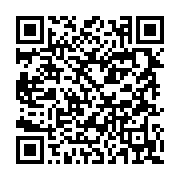
Чем открыть DOC для чтения
Описанные выше приложения, являются офисными пакетами и позволяют не только открывать DOC и DOCX файлы на Андроид устройствах, но и редактировать их. Однако, возможность редактирования нужна далеко не всегда. Чаще всего, на Андроид устройствах DOC файлы не редактируют, а просто читают. Для таких целей можно воспользоваться одной из следующих программ.
Docs Viewer – программа дял просмотра текстовых документов. Поддерживаются форматы: PDF, XPS, EPS, PS, DOCX, DOC, XLSX, XLS, PPTX, PPT, PAGES, TIFF, ODT, SVG, AL, PSD.
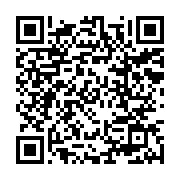
Cool Reader – программа для чтения электронных книг. Поддерживает форматы: fb2, txt, epub (без DRM), rtf, doc, html, chm, , pdb, prc, tcrmobi (без DRM) и pml.
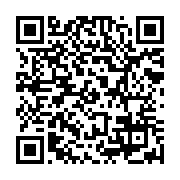
AlReader – программа для чтения книг с поддержкой русского, и белорусского языков интерфейса. Поддерживает форматы: fb2, txt, epub (без DRM), fbz, html, docx, doc, odt, rtf, prc (PalmDoc), mobi и tcr.
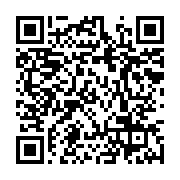
Знаете другие приложения для работы с DOC? Сообщите в комментариях и ваша информация будет добавлена к статье.
Чем открыть формат txt: в Windows, Android, Mac OS и других операционных системах

Доброго дня или ночи, друзья. Герой сегодняшней беседы — формат txt. Чем открыть документ, имеющий данное расширение, в основных операционках для ПК и мобильных устройств – о том и поговорим. Конечно, краткий и исчерпывающий ответ на данный вопрос изложен ниже в таблице, но я всё же хочу описать подробнее самые распространённые программы. Если вам лень читать, то просто прокрутите бегунок вниз статьи, обратитесь к табличке, найдите свою операционку и выберите одну из представленных для неё вариантов программ.
Windows
Начну с того, как открыть любой файл формата txt на стационарном компьютере или ноутбуке. Поговорим относительно системы Windows (она самая распространённая), но в таблице приведены программы и для Mac OS, и для Linux.
Notepad (Блокнот)
Формат txt относится к документам текстового типа, содержимым которого является обычный текст, соответственно, открыть данные файлы можно практически всеми текстовыми редакторами, например, таким как Notepad.

Очень сложно представить себе Windows (любой версии) без «Блокнота». Многие внутренние процессы в системе протекают с его участием. Текстовые файлы, созданные посредством этого редактора, несут в себе различную информацию, в том числе и об устанавливаемых сторонних программах (README.txt). И txt является основным форматом «Блокнота», значит первый, простой и сам по себе напрашивающийся вариант – открыть документ.txt именно этой программой:
- Просто быстро щёлкаем 2 раза по нужному файлу.
- Если первый пункт не работает (причины могут быть разными), то нажимаем на документе кнопкой мыши, расположенной с правой стороны, и выбираем пункт «Открыть с помощью…», ищем «Блокнот» и щёлкаем по нему.

- Если и второй вариант не получается, то опять щёлкаем той же кнопкой на мышке, но выбираем пункт «Свойства».

- В свойствах около пункта «Приложение» есть кнопка «Изменить», нажимаем её.

- В появившемся перечне доступных для выбора программ выделяем «Блокнот» или Notepad и жмём OK.

- В завершение для открытия просто щёлкаем по документу 2 раза.
Total Commander
С помощью программы файловый менеджер, тоже можно открывать разные файлы. Наш пример не исключение.

Первый метод стандартный — это двойное нажатие левой кнопки мыши (двойной щелчок).

Второй метод с применением контекстного меню (нажатие правой кнопки мыши).

Microsoft Word
Второй по популярности текстовый редактор (второй именно для обозначенного формата) – это Microsoft Word. Способы открытия те же, но только в обоих списках выбираем уже Word, а не Notepad. Кстати, глядя на этот документ, вспомнил ещё один простой способ, предназначенный для открытия файла внутри программы (он подходит и для «Блокнота»):
- Запускаем редактор, например, через «Пуск» или посредством функции создания нового документа.
- Затем открываем перечень команд в главном меню («Файл» или кружочек с изображением разноцветной «кракозябры») и выбираем «Открыть».
- В графе «Типы файлов» (применительно для Word) выставляем значение «Все файлы».
- Находим нужный нам документ в недрах системы, выделяем и нажимаем OK.

Браузеры
Друзья, сейчас я поведаю вам одну маленькую хитрость. Если на ПК вдруг исчезли, сломались или зависли одновременно все текстовые редакторы, а искать и устанавливать новые некогда, но очень срочно нужно прочесть то, что скрыто в документе формата txt, то открыть его можно посредством любого браузера, такого как Internet Explorer, Google Chrome и так далее. Делается это любым из запасных способов, описанных в абзаце про «Блокнот».

Выглядеть всё это будет так – белый фон и текст.

Android
Выше я вам перечислил основные способы открытия файлов формата txt в Windows, а сейчас расскажу, чем открыть их на «Андроиде». Приложений много, все они базируются в Google Play, оттуда их можно скачать на своё устройство. На мой взгляд, самое удобное – это OfficeSuite Professional, так как оно позволяет и читать, и создавать различные документы. Это такой своеобразный Office, как у Microsoft, включающий в себя инструменты для работы с текстовыми, табличными файлами и презентациями.

Таблица
Почему я подробно остановился именно на «Виндовс» и «Андроид»? По этим системам приходит больше всего вопросов. Исходя из этого, я сделал вывод, что они самые распространённые. Но и другие ОС на компьютере и мобильных устройствах заслуживают внимания. Программы и приложения, подходящие для прочтения txt-документов в самых разных системах и на различных мобильных платформах, приведены в таблице ниже.
Вариант виде скриншотов.


Больше по данной теме мне сказать сегодня нечего. Предлагайте в комментариях свои варианты программ и приложений для открытия файлов с обозначенным расширением. Всем пока.
Открытие RTF-документа на Android
Вариант 1: Мобильные приложения
Установленные программы в той или иной степени позволяют работать с форматом RTF.
Способ 1: Word
Это приложение, которое позволяет создавать, редактировать, сохранять документы различных форматов, а встроенное средство чтения PDF-файлов дает насладиться электронной книгой в любом месте. В бесплатном варианте доступны базовые функции, в расширенном – полный спектр инструментов и отключение рекламных блоков.
- Загрузите и установите приложение, запустите его для дальнейшей работы. Тапните на нижней панели пиктограмму «Открыть», перейдите в категорию «Это устройство» и выберите папку сохранения файла РТФ.
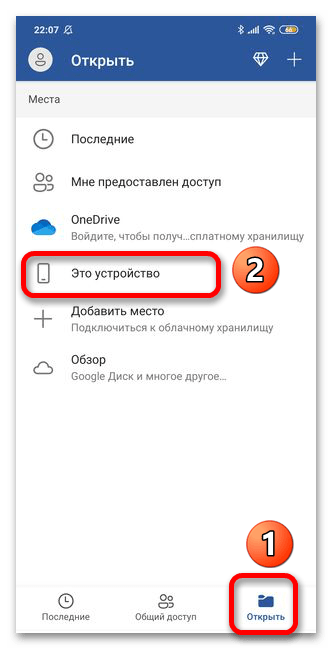
В открывшемся списке найдите документ и тапните по нему.
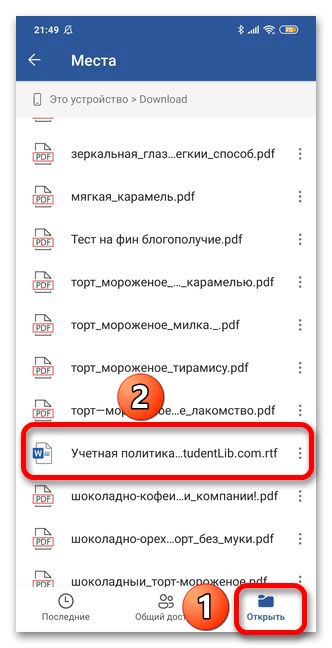
Через несколько секунд приложение откроет его и выдаст предупреждение о необходимости осуществить вход для редактирования и последующего сохранения.
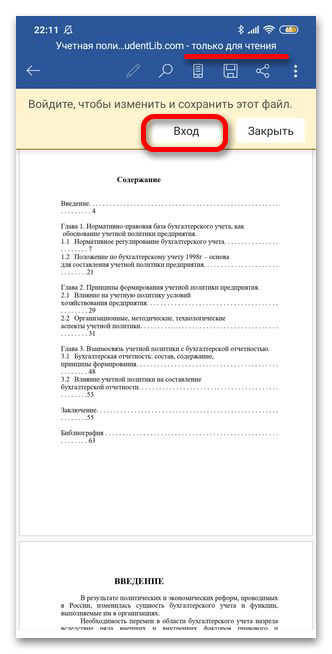
Способ 2: OfficeSuite Professional
Приложение считается самым многофункциональным решением для личного и профессионального использования, однако в бесплатной версии список инструментов уменьшен до минимума, да и реклама мешает. Снятие ограничений и отключение демонстрации объявлений возможны после покупки.
-
При открытии на главной странице тапните «Обзор».
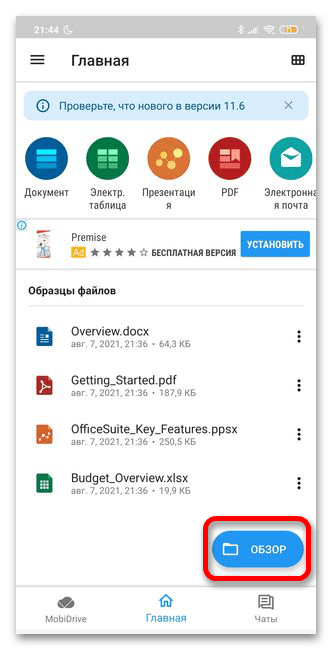
Выберите категорию «Внутренний накопитель» и в Проводнике укажите путь хранения документа.
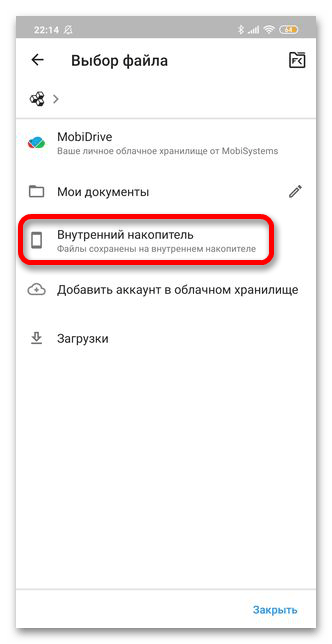
Активируйте файл RTF нажатием на него пальцем.
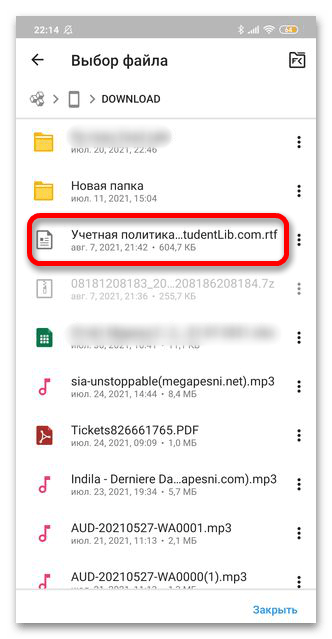
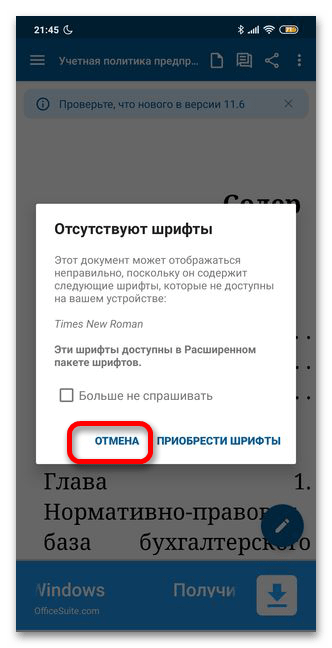
Тапните на пиктограмму карандаша, после чего приложение подготовит документ к редактированию.
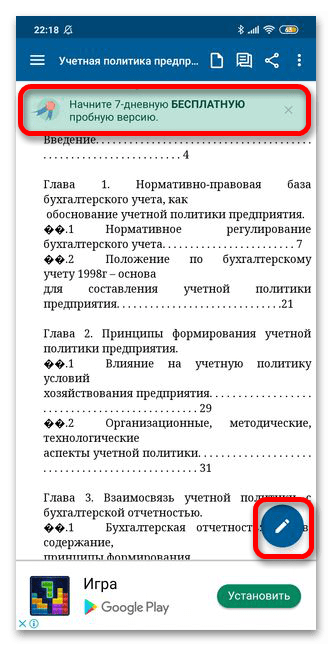
Способ 3: Cool Reader
Кул Ридер – популярное приложение, способное открывать для чтения множество форматов: EPUB, FB2, RTF, MOBI и т.д. При первом запуске требуется выдать разрешение на доступ к файловой системе (тапните «Разрешить»).
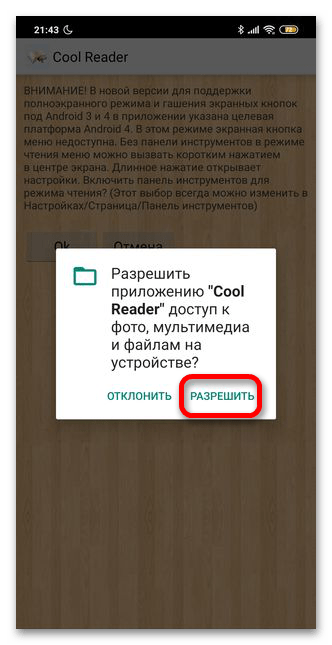
-
Запустите приложение, на главной странице вы увидите несколько блоков. Вам нужен раздел «Открыть книгу из файловой системы», где указаны внутренний и/или внешний накопители.

Выберите директорию расположения файла и откройте его, тапнув по обложке или названию.
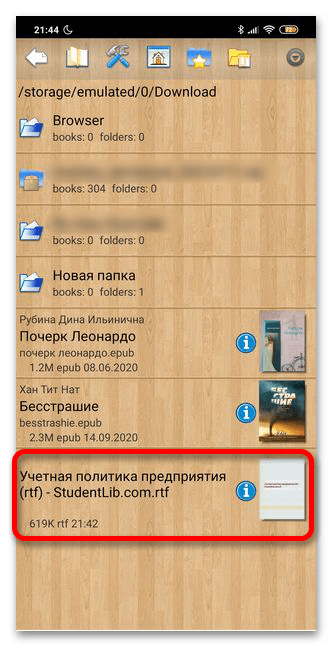
Документ готов к прочтению.

Cool Reader – удобная «читалка», работает со многими форматами, но не всегда стабильно. К тому же новичку будет сложно разобраться с обилием настроек в первый раз.
Способ 4: Microsoft Office
Взаимодействует с различными форматами (Word, Excel, PowerPoint, PDF, RTF и т.д.) и дает доступ для работы над одним документом целой команде сотрудников в режиме реального времени.
-
Запустите приложение. На главной странице в верхней панели тапните на пиктограмму «Папка».
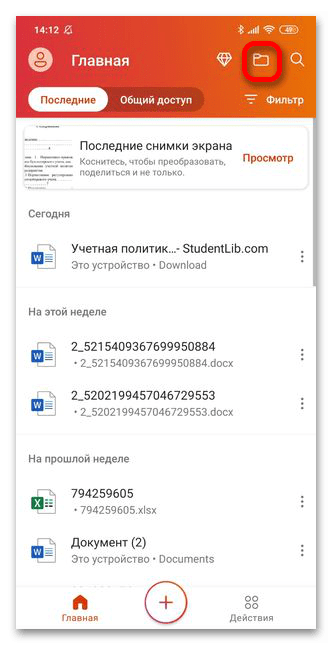
Выберите «Это устройство».
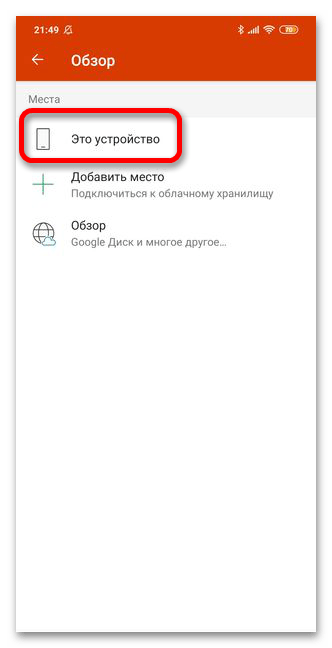
В Проводнике перейдите в папку загрузки документа. В предложенном списке найдите объект и откройте его нажатием пальца.
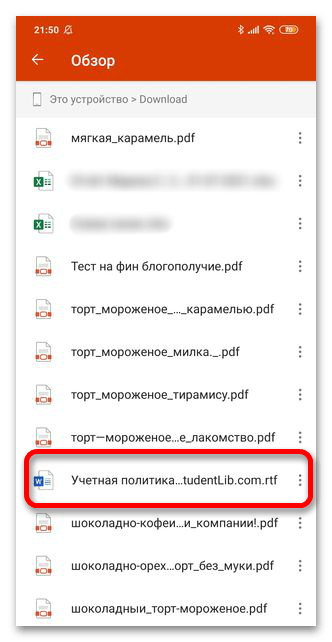
Когда файл откроется, Office предложит пересохранить RTF как DOC для дальнейшего редактирования и сохранения информации.
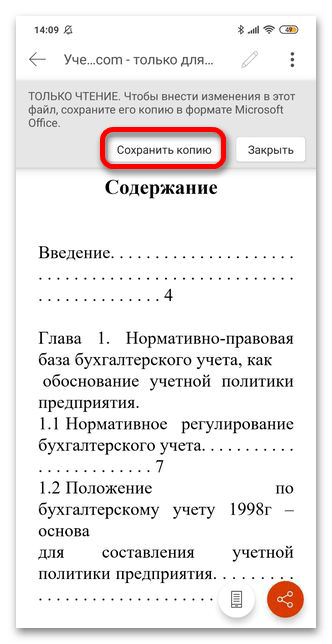
Вариант 2: Онлайн-сервисы
Открыв на мобильном устройстве браузер и перейдя по ссылкам, вы сможете читать, редактировать и сохранять РТФ файлы.
Сервисы для работы с РТФ (принцип функционирования указанных платформ одинаковый как для компьютера, так и для мобильного устройства):
На примере третьего сервиса рассмотрим принцип работы подобных платформ.
-
Перейдите по ссылке.
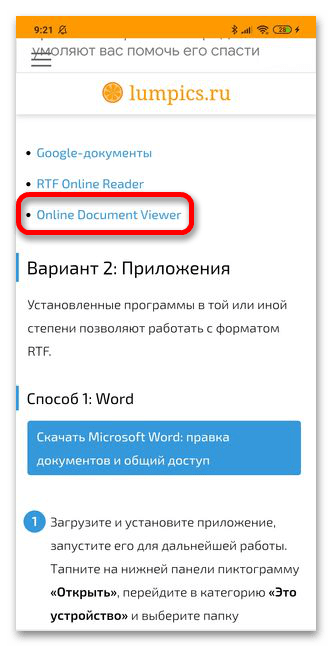
Пролистайте открывшийся сайт вниз и тапните по пиктограмме RTF.

Активируйте кнопку «Выберите файл».
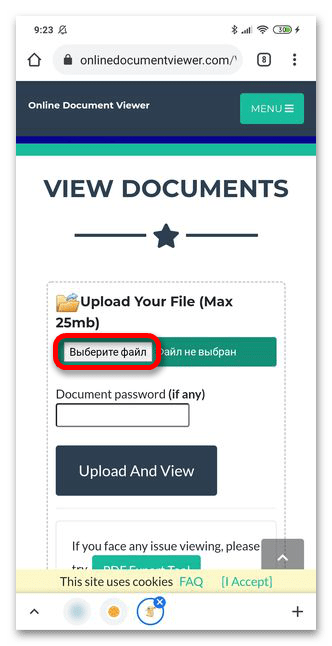
Появятся пиктограммы приложений, которые способны помочь в поиске файла. Тапните по Проводнику и пройдите в директорию сохранения объекта.

В списке отыщите РТФ-файл и нажмите на него пальцем.
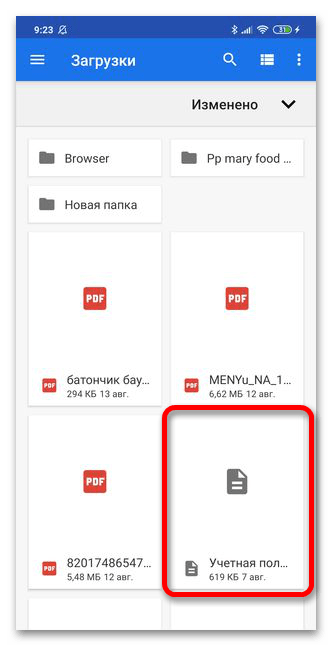
Вернувшись на сайт, активируйте кнопку Upload and View
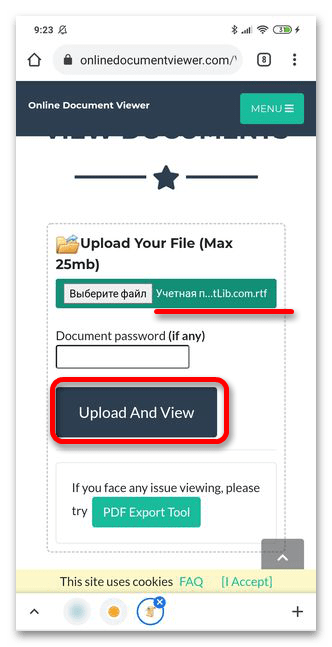
Сервису потребуется немного времени для открытия объекта, через несколько секунд RTF отобразится на экране и будет готов к прочтению.
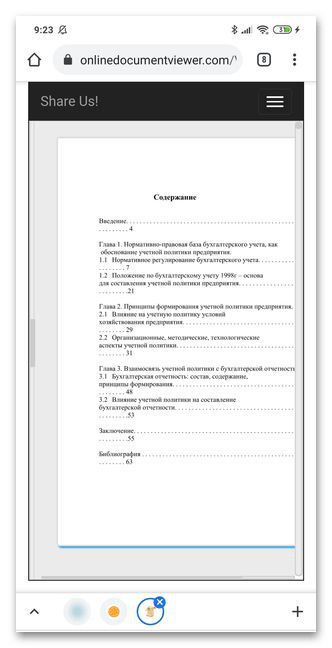
Решение возможных проблем
- Неправильно назначенное приложение. Чтобы выбрать, какой программой открыть документ, зайдите в Проводник и найдите файл. Зажмите его пальцем до появления панели меню. Тапните на многоточие с надписью «Еще» и выберите опцию «Открыть в другом приложении».
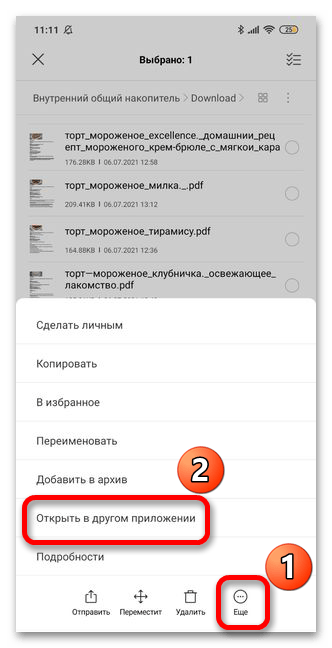
Из предложенного списка выберите ту программу, которая однозначно справится с поставленной задачей.
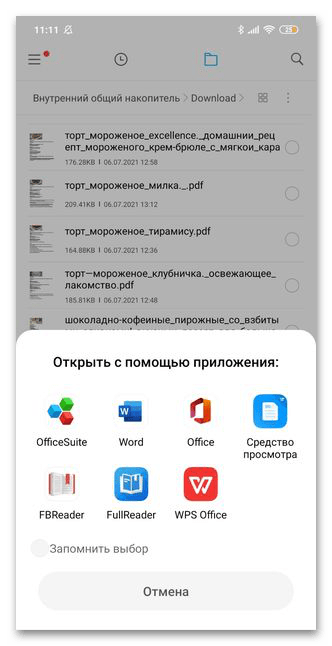
Помимо этой статьи, на сайте еще 12304 инструкций.
Добавьте сайт Lumpics.ru в закладки (CTRL+D) и мы точно еще пригодимся вам.
Отблагодарите автора, поделитесь статьей в социальных сетях.
Как открыть файл на Андроиде – работаем на телефоне с файлами разных форматов
Многие активные пользователи мобильных устройств с ОС Android используют свой гаджет для работы с документами. Но не многие знают, что его можно применять для архивирования файлов и их разархивирования, или запускать какое-либо приложение для ПК. И для этого вовсе не придётся перекидывать нужные данные на компьютер, достаточно знать, как открыть файл на Андроиде, об этом мы сейчас и поговорим.

Открываем файлы на Андроиде
Возможности устройств на платформе Android позволяют не только открывать, но и редактировать файлы различных форматов. Чтобы выполнить это действие необходимо установить специальное ПО (какое именно, зависит от типа файла), что наделяет мобильный гаджет функциональностью, практически ничем не уступающей характеристикам ПК.
С помощью файловых менеджеров
Наиболее популярными инструментами для работы с базами данных безусловно являются файловые менеджеры. Стандартные (встроенные) приложения этого сегмента, в большинстве своём, не отличаются таким уровнем функциональности, который мог бы отвечать запросам пользователей. Поэтому, есть смысл воспользоваться одним из проводников, который смог бы справиться с поставленными задачами.
В ряду наиболее распространённых файловых менеджеров можно назвать ES Проводник. Его популярность у пользователей вызвана внушительной функциональностью, позволяющей полноценно работать с базой данных устройства. Русский интерфейс и отсутствие давления на личный бюджет – не менее существенные плюсы программы.

Кроме стандартных манипуляций, таких как просмотр документов и картинок, воспроизведение аудио и видеороликов, с помощью приложения можно управлять собственными файлами как на ПК:
- Перемещать и копировать данные, а также перемещать их, осуществлять совместное пользование и т. д.;
- Создавать новые объекты и удалять;
- Создавать ярлыки и резервные копии;
- Выполнять действия с локальными или, находящимися на ПК, файлами.
- Управлять с ноутбука файлами телефона;
- Архивировать и разархивировать файлы с расширением ZIP и RAR и много другое
С правами Суперпользователя доступна работа с файловой системой устройства, каталогами данных, кроме того, появится возможность изменять разрешения.
Ещё один отличный образчик для операций с содержимым как внутренней памяти Android-устройства, так и SD-карты. Поддержка одиннадцати языков, включая русский, и интуитивно понятный интерфейс делают работу приложения простой и доступной.

В свете сегодняшнего нашего разговора, отмечу следующие особенности Explorer:
- Создание, а также извлечение файлов с расширением zip и tar;
- Извлечение файлов из архива rar;
- Наличие собственного текстового редактора;
- Копирование, перемещение и другие манипуляции, выполняемые в фоновом режиме;
- Открывание файлов с использованием специального ПО;
- Возможность посмотреть свойства объектов (файлов и папок) и многое другое.
Это бесплатное приложение с незамысловатым названием явно заслуживает нашего внимания, как довольно мощный и полнофункциональный инструмент для удобного управления файлами и папками, имеющимися во внутренней или внешней памяти мобильного гаджета, облачных хранилищах, а также подключённых USB-устройствах.

Кроме упомянутых достоинствах этого проводника, можно отметить и следующие:
- Поддержка основных типов файлов (например, doc, ppt, pdf др.), в том числе apk и zip;
- Предпросмотр изображений в следующих форматах: jpg, png, а также gif, bmp, т.д.;
- Управление большинством форматов видео и аудиофайлов;
- Доступ для работы с удалёнными сервисами и многое другое.
Безусловно, три, вышеупомянутых файловых менеджера, не единственные приложения, которые могут решать поставленные задачи. Достаточно просто зайти в Гугл Плей и подобрать инструмент, соответствующий вашим запросам:

Как открыть файл HTML на Андроид
Этот формат на устройствах с ОС Android открывается довольно сложно. На помощь придёт одно из специальных приложений. Ниже я расскажу о ПО, которые помогут в данном случае.
QuickEdit – мощный текстовый редактор, который позволяет пользователю не только полноценно работать с текстом, но и осуществлять просмотр HTML файлов в браузере и редактирование их программного кода. Приложение порадует простым, интуитивно понятным управлением, поддержкой множества языков (в том числе и русского), наличием внушительного списка автоматических процессов.

Можно выделить некоторые важные особенности QuickEdit:
- Подсветка синтаксических конструкций в документе и редактура кода для более пятидесяти языков программирования, в т.ч. HTML;
- Мягкая прокрутка в обоих направлениях (вертикальном и горизонтальном);
- Автоматическое определение и изменение кодировки символов;
- Высокая скорость работы;
- Быстрый поиск и одномоментный переход к нужной строке и т.д.
Кроме QuickEdit, для работы с HTML можно отметить следующие приложения:
- HTML Viewer – отличный инструмент для просмотра и совместного использования HTML-кода;
- WebMaster’s HTML editor – поддерживает множество форматов, эффективное средство для web-программирования на мобильных устройствах;
- HTML Editor – многофункциональный HTML-редактор с возможностью редактирования HTML-кодов и вывода данных.
Для чтения HTML-файлов можно использовать и браузеры, которые наделены такими функциями. Здесь можно упомянуть о UC Browser или Firefox.
Как открыть файл Tiff на Андроиде
Расширение .tif – довольно распространённый формат многостраничных файлов графических изображений, который позволяет сохранять максимально возможное количество информации. Изображения в файлах этого типа, это несколько слоёв и довольно большая глубина цвета, что позволяет широко использовать данный формат в полиграфии и различных графических редакторах. Для просмотра Tiff-файлов также применяются различные специальные приложения.
Отличное бесплатное приложение с полной поддержкой формата, в отличие от аналогичных ресурсов, имеющих зачастую некоторые ограничения.
Multi-TIFF имеет встроенный браузер, который используется для открытия файлов, либо возможно использование интернет-браузеров (в данном случае обязательно наличие протоколов HTTP и HTTPS), почтовых и FTP клиентов, облачных хранилищ и т.д.

Приложение отличается быстрой работой, безопасностью и неоспоримым удобством, а также имеет множество инструментов для сжатия .tif-файлов в различные форматы.
Как открыть на Андроиде файлы PDF, EXE, ZIP, RAR
Отдельными темами мы уже писали, как открывать файлы с расширением .zip и .rar, а также .exe, поэтому, сейчас повторяться я не буду, прочитать материал можно по указанным ссылкам. А вот на PDF-файлах остановимся поподробнее.
Есть несколько способов открыть файлы .pdf. Это и различные «читалки», и какой-либо из офисных пакетов (например, OfficeSuite), и специальные программы.
Это универсальный инструмент для чтения и редактирования файлов с расширением .pdf. Xodo отличается удобством, понятным управлением и большой скоростью работы.

Из внушительного перечня функций приложения выделим следующие:
- Оптимизация как для смартфонов, так и для планшетов на базе Android;
- Возможность заполнения форм, написание текстов и добавления подписи в PDF-формате;
- Функция автоматической синхронизации с облачными хранилищами (Dropbox и Google Drive);
- Совместное редактирование файлов с расширением .pdf онлайн и многое другое.
Подобрать приложение, с помощью которого можно открывать ПДФ файлы, будет совсем не сложно. Для этого нужно всего лишь ввести соответствующий запрос в Play Маркете и выбрать из предложенного списка программу, отвечающую вашим запросам:

Как открыть файл ворд на Андроиде
Как и при работе с файлами других форматов, файлы Word открывать и редактировать можно только с использованием специальных приложений. Наиболее популярное из них – Microsoft Word. Как работает с эта программа, мы узнаем из видеоролика:
Надеюсь сегодняшний материал о том, как открыть файл на телефоне Андроид, был для вас, дорогие читатели нашего блога, познавательным и интересным. Ну, а я, прощаюсь с вами до следующей темы. Удачи!
Выбираем текстовый редактор для Андроид
Текстовые редакторы сейчас востребованы не только на компьютерах или ноутбуках. Пользователи все чаще предпочитают работать с текстом на своих Android-устройствах с сенсорным управлением. И это действительно удобно, так как можно лежать на диване или ехать по делам, редактируя определенный документ.
Сейчас мы расскажем о самых популярных и интересных текстовых редакторах для Android. Это:
Microsoft Word – функциональный текстовый процессор для Андроид
Microsoft Word — один из лучших текстовых редакторов, теперь и на Андроид. Приложение удачно сочетает высокое качество, продуманный интерфейс и приятный внешний вид вместе с комфортным сенсорным управлением.
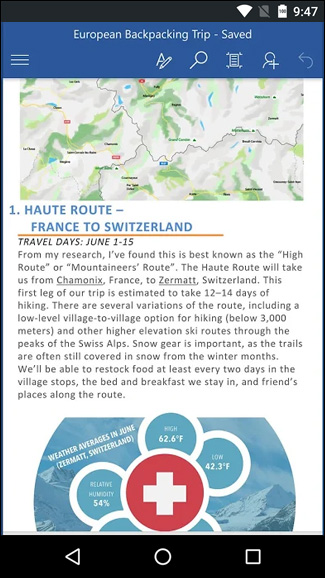
Богатая библиотека шаблонов
Вы можете не создавать нужный вам документ с нуля, а воспользоваться многочисленными заготовками, что идут в комплекте с приложением.
Просмотрщик PDF
Вы можете не только редактировать различные документы на ходу, но и открывать и удобным образом просматривать файлы формата PDF. Плюс можно перевести их в документ Word, чтобы отредактировать.
Упрощённый обмен файлами
Буквально в несколько нажатий вы можете поделиться вашими документами, гибко управляя тем, кто может работать над ними.
Совместная работа
Работайте группами над одним документом, комментируя, редактируя и отсматривая правки.
Премиальные функции
Если у вас имеется подписка Microsoft 365, вам будут доступны дополнительные функции, например, просмотр истории изменений или продвинутые опции форматирования документа.
Приложение будет полезно тем, кому не нужен полный функционал настольных версий Word, но кому нужно максимально удобно редактировать документы на ходу.
Достоинства
- большой функционал, особенно по меркам бесплатного мобильного приложения;
- возможность редактирования PDF;
- богатые мультимедийные возможности.
Недостатки
- некоторые опции доступны только при наличии подписки;
- несовместимость с некоторыми бюджетными устройствами;
- проблемы с голосовым набором.
Google Диск – “облачный” офис для Андроид
Google Диск является хорошим инструментом для редактирования текста и хранения файлов на Андроид. Сюда можно загружать для надежного и безопасного хранения фотографии, документы и видео любых форматов. При этом открывать все загруженные файлы разрешается с совершенно разных устройств, включая Андроид.
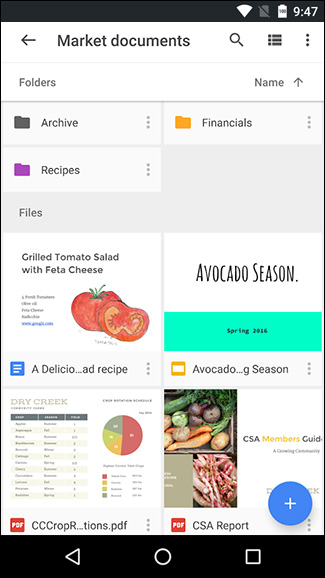
Пользователь сможет открыть доступ к определенным папкам и файлам, чтобы другие люди могли их комментировать, просматривать и редактировать. Если нужно найти файл, то это легко сделать, введя название, либо же прописав содержимое.
Примечательно, что работать с документами возможно даже без подключенного интернета — в оффлайн режиме. Есть и одна весьма полезная функция сканирования печатных документов с использованием встроенной камеры аппарата. Также приложение тесно связано с Google Фото, откуда можно без проблем просматривать ролики и фото. Что касается работы с файлами, то их разрешается перемещать, просматривать, скачивать и переименовывать. Поддерживаются популярные текстовые, графические и видео файлы, а также архивы, Office и другие форматы.
Недавно Google представили новую версию пакета Google Docs для Андроид с рядом существенных обновлений
В последнем обновлении, в таблицах Google Sheets появились комментарии, были внедрены новые диаграммы, 400 новых шрифтов для документов и было реализовано улучшенное совместное редактирование документов.
Комментирование – очень ожидаемая функция при работе с офисными документами, однако только в последнем обновлении в Google Sheets для Андроид появилась наиболее ожидаемая возможность комментирования ячеек таблицы.
Функция добавления комментариев имеет наибольший смысл именно на мобильных девайсах – смартфонах и планшетах, поскольку при работе на небольшом экране устройства очень легко упустить из виду важные детали, ввиду чего возникает необходимость в создании заметок, комментариев.
Также в предыдущих версиях табличного процессора для Андроид не было нормальной возможности создания графиков и диаграмм. К счастью, в этом обновлении приложения Sheets был учтен этот момент, и сейчас диаграммы и графики можно редактировать по аналогии с веб-версией сервиса Google Docs.
Разработчики добавили в свой продукт некоторые вспомогательные функции. Так, если вы добавляете график в таблицу, приложение будет проверять наличие свободных ячеек рядом с элементов и может посоветовать захватить свободные ячейки.
Что касается новых шрифтов, то с этим обновлением пользователю доступно около 400 шрифтов, которые можно выбрать через приложение Google Docs для Андроид.
Новые возможности при совместной работе с несколькими пользователями: помимо комментариев, можно отвечать на них, причем даже в печатном режиме отображения (в режиме печати пользователь видит, как выглядит документ в окончательном варианте).
Обновление от 12 ноября доступно для устройств Андроид, скачать офисный пакет Google Docs можно на Google Play.
Simplenote — удобный блокнот для Андроид с синхронизацией
Simplenote — удобное приложение для создания и сохранения планов, заметок и простейших документов. Полученные записи мгновенно синхронизируются, причем это относится ко всем устройствам.
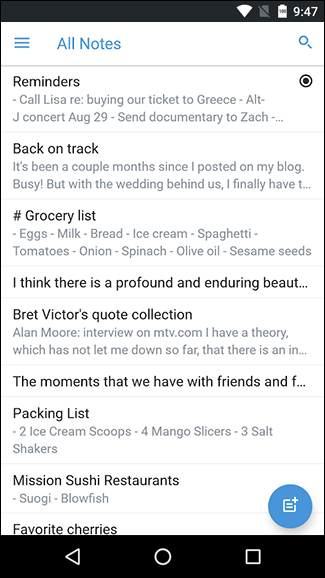
Приложение отличается высокой эффективностью и скоростью работы. Достаточно открыть Simplenote, чтобы мгновенно записать идеи и мысли, которые буквально сейчас появились в голове. Самые важные записи можно отметить при помощи специальных меток, а также простого закрепления в верхней части списка. Именно так получится не запутаться в огромном количестве всевозможных заметок.
Нужно отметить, что заметка включает в себя исключительно текст без возможности серьезного форматирования. Можно настраивать отображение записей, устанавливать пароль.
Evernote – мощный android-редактор со множеством инструментов форматирования
Evernote — простой и функциональный текстовый редактор со своим встроенным файловым хранилищем. Это весьма продвинутый инструмент не только для хранения заметок любых типов, но и успешного решения поставленных задач.
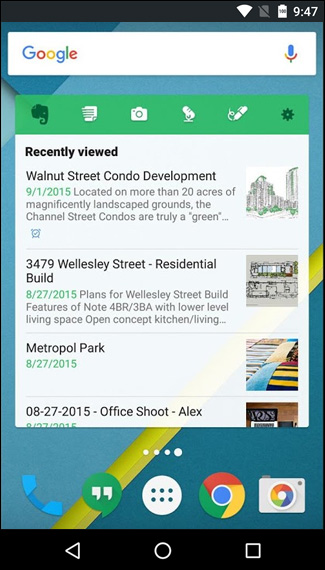
Программа предлагает вести записи. Речь идет о сохранении мыслей и идей в формате заметок, списков и блокнотов. В файл можно вставлять как обычный текст, так и картинки, фото, PDF, видео, аудио, веб-страницы, а также документы Microsoft Office. Благодаря камере можно с легкостью сканировать нужные записи, изображенные на листах, бумаге, визитках, фотографиях и так далее. Мощная автоматическая синхронизация позволяет редактировать заметки с мгновенным отображением правок на любом устройстве, привязанном к единому аккаунту. Например, можно начать редактирование файла на смартфоне, а затем закончить процесс на компьютере. Если возникли беспокойства по поводу безопасности, то можно добавить пароль. Присутствует возможность делиться с коллегами по работе собственными идеями и обмениваться мнениями, находясь в приложении. Пользователь может устанавливать напоминания, планировать дела, редактировать документы на телефоне и многое другое.
QuickEdit Text Editor – редактор для программистов с поддержкой синтаксиса
QuickEdit Text Editor является надежным и быстрым текстовым редактором с достаточно большим количеством функций правки текста и инструментов редактирования. Программа отменно оптимизирована под мобильные аппараты на Android.
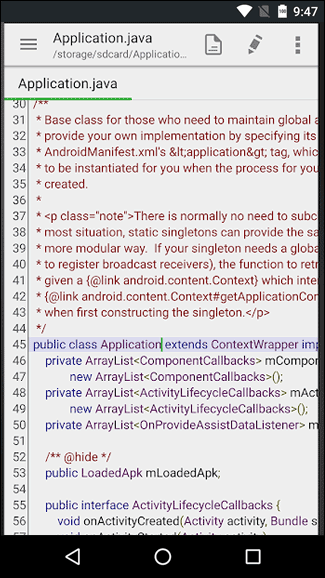
Присутствует редактор кода, причем синтаксис способен подсвечиваться. Более того, поддерживаются 50 и более языков программирования. Следует выделить и высокую производительность приложения, так как даже массивные текстовые файлы открываются очень быстро. Можно отменять определенные действия, а также повторять внесение изменений. Делается это без каких-либо ограничений. Что касается прокрутки текста, то она осуществляется весьма плавно в разных направлениях. Есть две цветовые темы на выбор, а благодаря быстрому поиску получится отыскать нужный текст в один момент.
Это один из лучших редакторов кода, а также вполне удобный и легкий редактор текстов для Андроид.
ColorNote – создание текстовых заметок и напоминаний на телефоне
ColorNote — самый обычный блокнот с возможностью быстро создавать сообщения, заметки, напоминания. Можно искать заметки, а также группировать их по цвету в виде плиток или списка. Присутствует функция синхронизирования. Свои документы можно защищать паролем. При этом в календаре можно составить собственное расписание со специальным звуковым сигналом. Полученными заметками удобно делиться по электронной почте, через Twitter и СМС-сообщения.
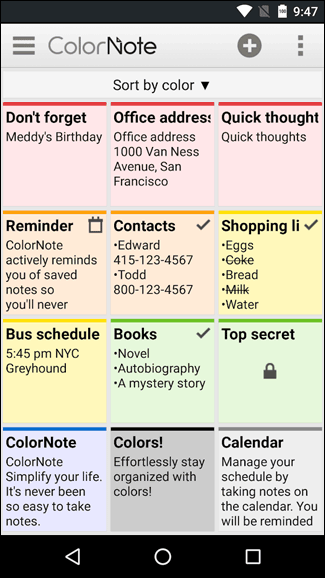
Получился достаточно яркий и интересный блокнот для регулярного использования.
iA Writer
Задача iA Writer — это создать визуальное пространство для работы пользователя с текстовыми документами, избавляя от лишнего визуального шума. Только простая, не отвлекающая от творчества рабочая среда — это идеальный баланс, которым не могут похвастаться другие текстовые редакторы.
Инвертированный режим «Свет в темноте» поддерживает работу с приложением как днём, так и ночью;
Приложение поддерживается не только на платформе Android, но и Windows, а также MacOS;
Режим фокуса позволяет сконцентрироваться на отдельных частях текста.
Начать пользоваться приложением действительно просто — достаточно установить его на официальной странице программы и создать первый текстовый документ. Платная версия программы стоит 500 рублей и увеличивает функционал, позволяя работать с большими текстами более 10000 строк длиной.
JotterPad
В топ лучших текстовых редакторов для Андроид входит JotterPad — приложение для творческих натур, лишенное скуки обычных программ для текстовых документов. Проработанный интерфейс позволяет дать простор идеям, запечатлев их на страницах электронного редактора. Утилита поддерживает списки и таблицы, а также подсчет количества символов и слов.
Недостатком приложения можно выделить платную функцию синхронизации с другим устройством. Премиум-версия приложения доступна в ежемесячной подписке за 119 рублей или же в единоразовой покупке за 2390.
JotterPad совместим с платформой Android версии 4.2 и выше. Скачать его можно по ссылке на сайте Google Play.
Android Web Developer — это не просто текстовый редактор для Андроид, но полноценная интегрированная среда разработки для программистов. Поддерживаются такие языки и форматы, как PHP, HTML, CSS, JS, JSON.
Вместе с этим приложением вы сможете создавать новые проекты и редактировать уже существующие. Разработка веб-сайтов становится доступной прямо с экрана смартфона;
Поддерживается автозавершение и подсветка кода;
Включена опция периодического автосохранения.
Заплатив 200 рублей за платную версию приложения, пользователь откроет следующий функционал:
Полное отсутствие рекламы;
Автоматическое определение кодировки;
Работа с системой контроля версий Git;
Интеграция с веб-сервером.
Скачать AWD вы можете на сайте Google Play по ссылке.
DroidEdit
Бесплатный редактор текста и исходного кода DroidEdit пригодится как писателям, так и программистам. Поддерживается ряд языков программирования и кодировок, доступны несколько цветовых тем интерфейса, а также быстрые клавиши.
Полная версия приложения открывает доступ к SFTP/FTP, а также включает поддержку Dropbox и OneDrive. Кроме того, платный функционал позволяет следующее:
Создание собственных тем приложения;
Запуск внешних команд с помощью SSH;
Умеренное количество рекламы в бесплатном режиме и удобный интерфейс делают приложение отличным выбором для использования в целях редактирования текста или кода. Скачать его можно здесь.
Читалки для Андроид
В данной категории Вы можете скачать читалки для Андроид совершенно бесплатно на русском языке без регистрации и смс. Читалки — это программы для чтения документов в формате PDF, TXT, djvu, DOC, FB2 и ePub на телефоне Андроид.
EBookDroid — приложение для чтения на Андроид документов в форматах pdf, DjVu, XPS, cbz, cbr, fb2, epub, rtf, mobi и awz3, книг в формате fb2, которые запакованы в zip-архивы. Программа умеет подключаться к локальной сети, но необходим Wi-Fi-доступ. В файловом менеджере отображаются только файлы поддерживаемых форматов.
Kingsoft Office – это офисная программа для Андроид, в которой все функции совершенно бесплатны! Поддерживает более 23 форматов. Удобный интерфейс и отличная интеграция с любой версией Андроид (начиная от 2.1), обеспечивают комфортную работу, как на смартфоне с маленьким экраном, так и на планшетах с большими HD дисплеями.
Wattpad — это идеальный выбор для тех, кто каждую свободную минутку готов посвятить такому полезному занятию, как чтение. В отличие от большинства обыкновенных «читалок» для телефона или планшета на Андроид, Wattpad является ключом к многомиллионному архиву литературы, самых различных жанров и направлений, так что перед каждым её пользователем открываются безграничные горизонты для самосовершенствования.
Выживание в лесу — приложение с базой знаний и советов по спасению из экстремальных ситуаций, оказанию первой помощи, борьбе со страхом и так далее. В библиотеке можно отыскать рекомендации для любых жизненных условий — начиная от потери в лесу и заканчивая правилами безопасности в период эпидемии. Материалы сразу загружаются в память телефона, поэтому будут открываться при отсутствии мобильной сети.
JW Library — приложение от Свидетелей Иеговы для чтения Библии на разных языках, скачивания религиозных книг и брошюр. Предоставляет не только оригинальный текст и писания, но и объяснения, сравнения стихов, сноски, связанные тематические материалы. Позволяет углубиться в изучение религии и всегда иметь под рукой справочник, работающий даже без подключения к интернету.
Учебники Просвещение — приложение с электронной школьной литературой от одноименного издателя. Позволяет купить обучающие материалы в цифровой виде и практически полностью отказаться от приобретения классических бумажных аналогов. Приложение Учебники Просвещение для Андроид предлагает демоверсии книг и магазин со всем ассортиментом последних редакций и выпусков.
OfficeSuite – это мобильный офис для Андроид, №1 в мире! Предназначен для работы с офисными документами формата: DOC, DOCX, DOCM, RTF, TXT, LOG, XLS, XLSX, XLSM, CSV, PPT, PPTX, PPS, PPSX, PPTM, ППСМ, EML, PDF, ZIP.
ЛитРес — приложение, в котором собрана огромная библиотека, удобный личный кабинет, отдельная читалка и поиск по обложкам. Данный сервис позволяет за несколько нажатий получить всю информацию об авторе и произведении, быстро приобрести книгу.
Приложение Google Play Книги для Андроид уже давно зарекомендовало себя, как одна из лучших программ для чтения книг на мобильных устройствах и планшетах. Интуитивный интерфейс позволяет пользователям в течении короткого времени разобраться в большинстве настроек и уже через несколько минут настроить читалку под себя.
Adobe Reader — это бесплатная программа для чтения pdf файлов на Андроид. С помощью данного приложения можно делать пометки в документах, добавлять комментарии, синхронизировать документы и их изменения с другими устройствами, распечатывать pdf файлы с телефона и много другое. Adobe Reader скачать на Андроид бесплатно на русском языке можно с нашего сайта.
Pocket — приложение от одноименного сервиса для чтения статей, которые записаны в аккаунте в виде ссылок, и сохранения их содержимого на Андроид. Программа после запуска копирует ссылки с сервиса на устройство и скачивает указанные интернет-страницы, которые в дальнейшем доступны для чтения без подключения к интернету.
eReader Prestigio — популярный сервис для чтения разной литературы. Основным достоинством приложения является большой выбор книг, находящихся в свободном доступе. Поддерживает большинство популярных форматов как электронных книг, так и файлов.
КонсультантПлюс — цифровой справочник от одноименной юридической фирмы, в котором собраны ключевые правовые статьи, кодексы, акты и обзоры всяческих документов. С помощью расширенного поиска по категориям, названиям и датам пользователь за минуту отыщет интересующие материалы. Также КонсультантПлюс присылает на Андроид ежедневные новости из судебной, юридической, бухгалтерской и международной сфер.
Книжная лавка — приложение для поиска и чтения литературных произведений с экрана телефона. Во встроенном каталоге представлены тысячи позиций русскоязычных и зарубежных авторов в разных жанрах (художественные, научно-популярные, автобиографичные книги и так далее). Приложение Книжная лавка для Андроид избавляет читателей от необходимости покупать и скачивать литературу в электронном формате — вся библиотека доступна бесплатно онлайн.
All Document Reader — программа для поиска и просмотра документов. Поддерживаются текстовые файлы, таблицы, PDF, архивы и другие распространенные форматы, часто массово хранящиеся в памяти телефонов. Приложение All Document Reader для Андроид избавляет пользователя от необходимости переключаться между разными файловыми менеджерами, средствами просмотра и распаковки. Все операции способна выполнить одна комплексная программа.
Страшные истории — сборник книг, наводящих ужас на читателей Андроид. Тексты имеют рейтинг, благодаря чему самые популярные страшилки располагаются на первых позициях. Чтобы проголосовать за историю, выбирают один из вариантов: «Страшно» или «Не страшно». В сборник входит более трех тысяч текстов, и их количество постоянно увеличивается. Сортировка рассказов выполняется по количеству букв, времени на чтение, по имени и рейтингу.


